Как создать фоновые материалы в Corona? Можно добавить фоновые изображения с помощью параметров environment, покрывая оконные проемы, или путем создания больших плоских объектов в фоне. Как правило, рекомендуется использовать direct/reflect/refract environment overrides в Render Setup > Scene > Scene Environment.
Но иногда может понадобиться использовать другой подход — например, когда Вы не используете отдельную плоскость или сферическое фоновое изображение, а используете набор картинок, которые будут видны снаружи каждого окна, или когда хотите настроить отображение фонового изображения. После создания геометрии фона, необходимо назначить ему специальный материал: Выключите создание Corona Light Material при помощи опции «Emit light» и загрузите фоновое изображение через Texmap – это простой прием и быстро устанавливается. К тому же, вы сможете переключать отражение, преломление, Альфа-канал и видимость маскирующего элемента для таких материалов. Если вам нужена дополнительная настройка, например, чтобы сделать отражения или преломления фонового изображения более темными, вместо использования Corona Light material можно назначить материал Rayswitch в фон геометрии: 1. Создайте материал Corona Rayswitch (назовем его А)
Текстура металла в Corona render 7
2. Создайте стандартный материал Corona (назовем его B)
3. В стандартном материале Corona (Б) отключите диффузный компонент (установите уровень диффуза на 0 или цвет на чисто черный).
4. В слоте self-illumination стандартного материала Corona (Б) поставьте изображение, которое вы хотите использовать в качестве фона — используйте self illumination multiplier для установки яркости фона изображения
5. Поместите стандартный материал Corona (Б) в слоты Corona Rayswitch (А) «reflection», «refraction» and «directly visible».
6. Оставьте слот Global illumination пустым!
7. Назначьте материал Rayswitch (А) фоном объекта. Таким образом, вы создадите материал, который участвует в освещении, виден в отражениях и преломлениях, но не бросая тени на сцену или производство ГИ. Чтобы изменить внешний вид отражений или преломлений, просто изменить используемые материалы в слотах » reflection » или » refraction » в Rayswitch material.
Независимо от вашего выбора, для загрузки текстуры фона Вы также можете использовать Corona Output map, чтобы сделать его не зависимым от цветового картирования (значение EV, highlight compression и т. д.). Примеры: 1. Corona Sun + Corona Sky — нет фона изображения, нет геометрии, покрывающей оконные проемы — Corona sun и sky генерирует освещение и прямую видимость.
 2. Corona Light Material покрывает область оконных проемов. Освещение по-прежнему генерируется при помощи Corona sun и sky, но фоновое изображение видно прямо, в отражениях и преломлениях. Изображение на » screen » режим mapping.
2. Corona Light Material покрывает область оконных проемов. Освещение по-прежнему генерируется при помощи Corona sun и sky, но фоновое изображение видно прямо, в отражениях и преломлениях. Изображение на » screen » режим mapping.
Итальянская бронза в Corona Renderer | 3Ds Max | Уроки для начинающих создание материала
 Настройка материла:
Настройка материла: 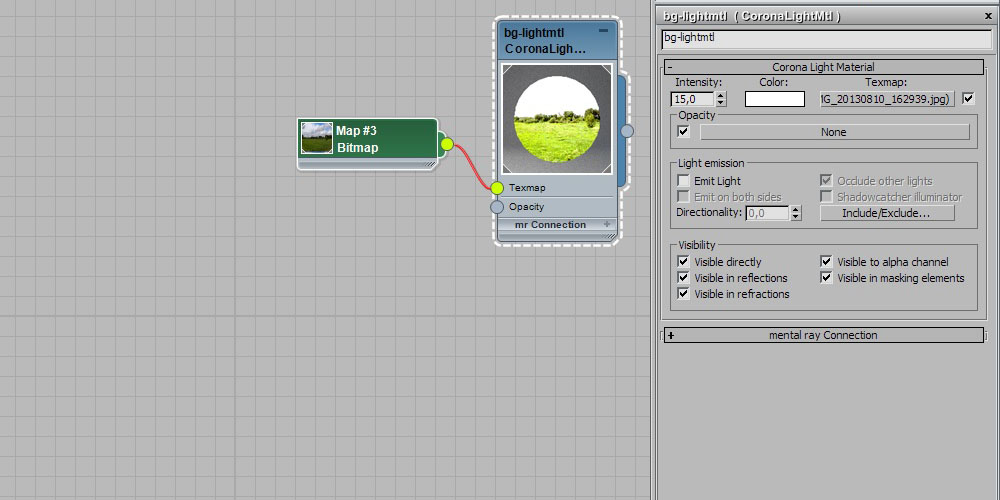 3. Environment overrides с настройках рендера. Освещение по-прежнему генерируется Corona sun и sky, но фоновое изображение видно прямо, в отражениях и преломлениях. Изображение на » screen » режим mapping.
3. Environment overrides с настройках рендера. Освещение по-прежнему генерируется Corona sun и sky, но фоновое изображение видно прямо, в отражениях и преломлениях. Изображение на » screen » режим mapping. 
Corona RaySwitch material. Освещение по-прежнему генерируется Corona sun и sky, но фоновое изображение видно прямо, в отражениях и преломлениях. Изображение на » screen » режим mapping.
 Настройка материала — rayswitch material:
Настройка материала — rayswitch material: 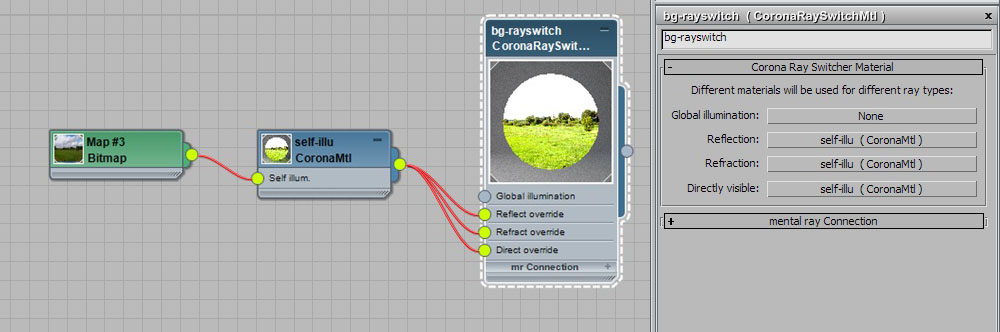 Настройка материала — self illumination material:
Настройка материала — self illumination material: 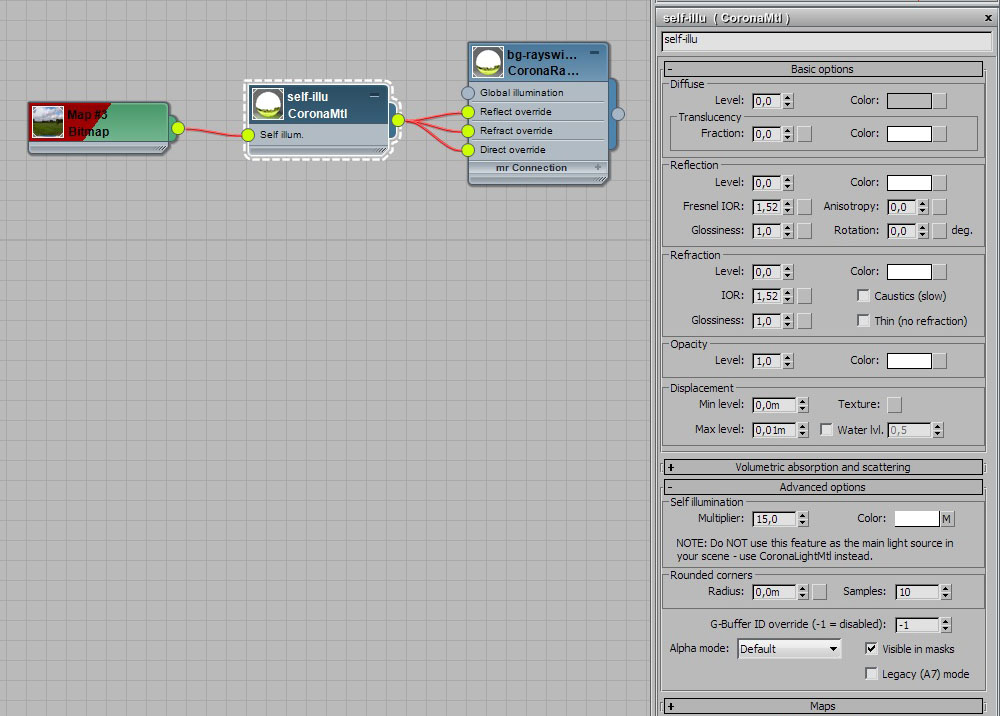 5. Corona RaySwitch material. Был использован более темный материал для отражений и преломлений. Освещение по-прежнему генерируется Corona sun и sky, более яркое фоновое изображение видно прямо, и более темное изображение видно в отражениях и преломлениях.
5. Corona RaySwitch material. Был использован более темный материал для отражений и преломлений. Освещение по-прежнему генерируется Corona sun и sky, более яркое фоновое изображение видно прямо, и более темное изображение видно в отражениях и преломлениях.  Настройка материала – было уменьшено значение self illumination в материале, который использовался для отражения и преломления:
Настройка материала – было уменьшено значение self illumination в материале, который использовался для отражения и преломления: 
Источник: 3dlancer.net
Конвертация материалов Corona Render/V-Ray в 3ds Max
Практически каждый сталкивался с проблемой, когда загруженная с интернета 3D-модель была только с материалами от Corona Renderer или V-Ray. Поиск альтернативного варианта может занять много времени, или вам просто не понравится ничего из найденного. Особенно обидно, когда вы уже купили 3D-модель с материалами V-Ray и эквивалента с материалами Corona Renderer не найти. Именно в таких ситуациях нас может выручить конвертация материалов одного рендер-движка в другой.
Содержание
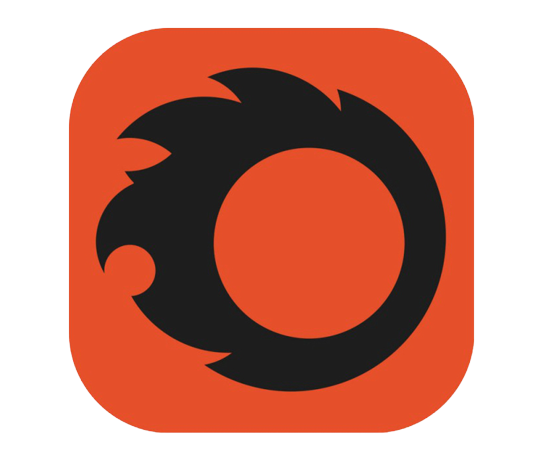
Конвертация материалов Corona Render/V-Ray в 3ds Max
Если ваша 3D-модель состоит из материалов рендер-движка V-Ray, то разработчики Corona Renderer предусмотрели специальный инструмент под названием Corona Converter. С его помощью можно буквально в пару кликов конвертировать любые 3D-объекты в нужные для правильного рендеринга форматы. Делается это следующим образом:
- Обязательно, выбираете CoronaRenderer как движок рендеринга в меню Render Setup (кликните F10 на клавиатуре). Это первый и необходимый шаг для процедуры конвертации.
- Выделяете нужную вам 3D-модель или модели (можно даже выделить всю сцену сразу сочетанием клавиш CTRL+A).
- Кликаете правой кнопкой мыши по вьюпорту и находите в самом низу высвечивающегося списка пункт Corona Converter.
- Открыв Corona Converter, убедитесь, что в разделе Options стоит галочка рядом с пунктом Bitmap to CoronaBitmap, а в разделе Conversion активен пункт All (materials, maps, lights).
- Затем кликаете по большой кнопке START CONVERSION.
Конвертация материалов Corona Renderer в V-Ray через V-Ray scene converter
Если в случае с конвертацией в материалы Corona Renderer все предельно просто, то с материалами V-Ray придется сделать пару лишних шагов, чтобы не испортить конвертацию. Да, в рендер-движок V-Ray встроен свой инструмент под названием V-Ray scene converter, но воспользовавшись только им, вы получите физически некорректные материалы на выходе. Поэтому поступить нужно следующим образом:
- Убедитесь, что движком рендеринга выбран именно CoronaRenderer в разделе Render Setup (кликните F10 на клавиатуре).
- Выделите нужную вам 3D-модель или модели (можно даже выделить всю сцену сразу сочетанием клавиш CTRL+A).
- Кликаете правой кнопкой мыши по вьюпорту и находите в самом низу высвечивающегося списка пункт Corona Converter.
- В открывшемся окне в разделе Tools нажимаете на кнопку CoronaBitmap > Bitmap.
- Закрываете это окно и снова открываете меню Render Setup, выбирая в нем движком рендеринга вашу версию V-Ray.
- Снова выделяете нужную вам 3D-модель или модели.
- Кликаете правой кнопкой мыши по вьюпорту и находите в появившемся списке пункт V-Ray scene converter.
- В открывшемся меню конвертера просто нажимаете на кнопку Convert для конвертации.
Выводы
Как вы и сами могли убедиться, процесс конвертации материалов из одного рендер-движка в другой абсолютно незамысловат, помогая в разы ускорить и упростить работу 3D-визуализаторам. Ну а если у вас по-прежнему остались какие-то вопросы, то ждем их в комментариях ниже 😉
Все еще думаете, что профессия 3D-визуализатора чрезвычайно сложна? Тогда приходите к нам в 3D CLUB и записывайтесь на бесплатный курс по
3D–моделированию и визуализации. Найдете для себя много полезной информации и положите начало вашего пути в 3D-визуализации.
Попробуй себя в 3D-визуализации на 10 дневном бесплатном марафоне от 3DCLUB
Объединение 3D-объектов при помощи скрипта Quick Attach для 3ds Max
Управление Proxy-объектами при помощи скрипта Corona Proxy Lister для 3ds Max
Плагин Sweep Profile для 3ds Max
Модификаторы в 3ds Max – полный список с описанием
Работа с объектами в 3ds Max – базовые действия для 3D-дизайнера
Editable Poly – осваиваем полигональное моделирование в 3ds Max
Как установить Corona Renderer на 3ds Max
ТОП-15 плагинов для моделирования и визуализации в 3ds Max
Трехмерная графика – что это такое, где применяется и кому необходима
| Показать еще |
Источник: 3dclub.com
корона из чистого золота PNG рисунок и пнг
корона из чистого золота PNG картинки с прозрачным фоном — отличная замена GIF. Если вы хотите загрузить больше изображений корона клипарт, Золотая Корона, королева корона пнг или картинок, вы можете прокрутить вниз, чтобы просмотреть похожие изображения PNG. Помимо формата PNG, файлы PSD также предоставляются профессиональным дизайнерам.
Это изображение защищено авторским правом и доступно для коммерческого использования. Перейти к Премиум-членствуиолучить лицензионное свидетельство.кликните сюда
Скачать бесплатно
Информация
Рисунок ID: 851203
Создавать: Aug 29, 2016
Размер картинки: 1200*1200
Тип файла: PNG /PSD
Работает с: Adobe Photoshop
Pinterest Facebook Twitter
Поделиться на Pinterest
Разрешение авторизации
Коммерческая лицензия
Авторизованный объект
Лицензия авторских прав
Премиальная лицензия
Пройдите обновление, и вы получите коммерческую лицензиюБольше информации
идти премиум Скачать лицензию
Бесплатная лицензия
Необходимо указать автора и источник работы Как апитировать?
Скачать бесплатно
Похожие PNG изображения тиара PNG


















Подобный фон тиара Фон




6-я годовщина pngtree Большая акция! Сэкономить до 86% на всех планах
Купи сейчас
- О нас
- Сотруднические партнеры
- Партнерская программа
- Наймите дизайнера
- Новейший
- Новый фон
- Центр помощи
- Свяжитесь с нами
- Условия обслуживания
- Политика личного секрета
- Уведомление о нарушении авторских прав
- политика куки
- Условия лицензии
- Политика возврата
- Интеллектуальная собственность
Последний день
Бессрочный план Лучшие предложения!
6-я годовщина pngtree Большая акция! Сэкономить до 86% на всех планах
Купи сейчас
Центр помощи
Вы еще не авторизовались
Войдите, чтобы начать скачать
Войти Регистрация
Как апитировать?
Создание контента занимает много времени и усилий, но нам нужно от вас, — это ссылка на атрибуцию. Выберите среду, для которого вы будете использовать ресурс.
- Веб —
- медиа
- видео
- Приложения/игры
Например: веб -сайты, блоги, электронные книги и т. Д.
Скопируйте эту ссылку и вставьте ее везде, где она видно, близко к тому месту, где вы используете ресурс. Если это невозможно, поместите его в нижний колонтитул вашего веб -сайта, блога или в разделе «Кредиты».
Например: Facebook, Twitter, WhatsApp, Instagram, Pinterest, Line и т. Д.
Скопируйте эту ссылку и вставьте ее везде, где она видно, близко к тому месту, где вы используете ресурс.
Онлайн -видео платформы (YouTube, Vimeo, Tiktok и т. Д.)
Вставьте эту ссылку в область одобрения описания видео.
Приложения, игры, настольные приложения и т. Д.
Вставьте эту ссылку на веб -сайте, где ваше приложение доступно для загрузки или в разделе «Описание платформы или рынка», который вы используете.
Источник: ru.pngtree.com